Drupal - modulo Contact, CAPTCHA. Modulo di contatto con CAPTCHA.
Per vedere come creare un modulo di contatto con CAPTCHA, guarda il video di questo articolo.
Una modulo di contatto è da tempo una parte indispensabile del sito web di qualsiasi azienda. Viene utilizzata dai clienti e dai visitatori per comunicare con il proprietario del sito o con i responsabili dell’azienda. Per implementare un modulo di contatto in Drupal è previsto il modulo integrato Contact. Con l’aiuto del modulo Contact e di un CAPTCHA aggiuntivo, creeremo sul sito un modulo di contatto protetto dallo spam.
Attiviamolo. Nel menu di amministrazione dovrebbe apparire la voce Struttura del sito - Contatti (Contact).

Aggiungiamo una categoria di contatto e chiamiamola “Manager”.

Ora il modulo di contatto è disponibile all’indirizzo: nome_sito/contact
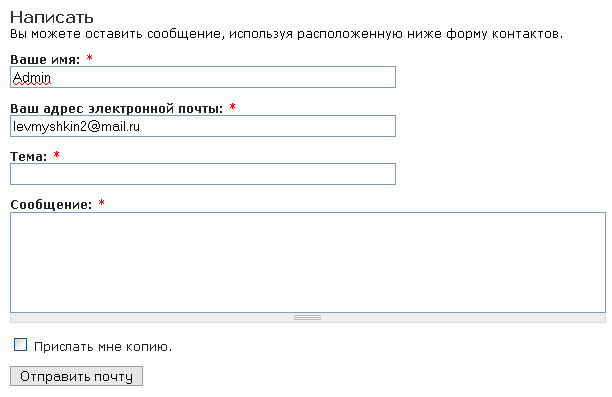
Aggiungiamo un altro contatto, l’amministratore del sito, e chiamiamolo “Amministratore”. Ora nel modulo di contatto apparirà la possibilità di scegliere la categoria del contatto.
Dopo aver configurato il modulo di contatto, dobbiamo impostare un CAPTCHA per proteggerlo dallo spam. Se si lascia il modulo senza CAPTCHA, è possibile creare uno script per l’invio automatico dei messaggi. Per evitarlo, dobbiamo aggiungere il modulo aggiuntivo CAPTCHA, che aggiungerà il controllo CAPTCHA al modulo. Scaricate e installate questo modulo. Per configurarlo, accedete al menu di amministrazione Impostazioni del sito → Moduli; in questa pagina troverete il link alle impostazioni del CAPTCHA.
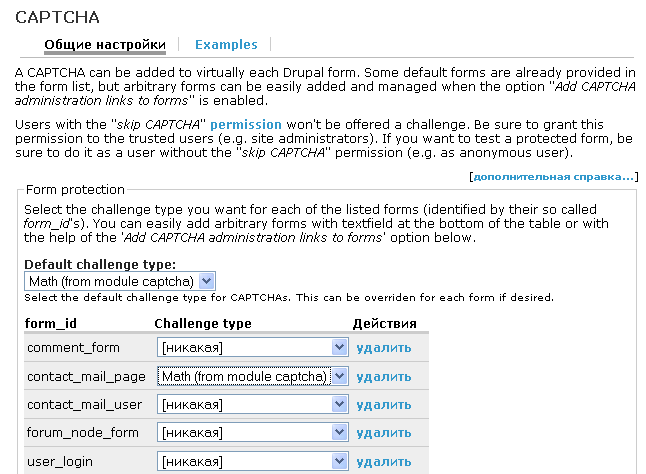
In questa pagina è necessario selezionare il tipo di CAPTCHA che si desidera utilizzare per il modulo. È anche possibile scegliere di abilitare un CAPTCHA per il modulo di registrazione utenti o per il modulo dei commenti. Salvate le impostazioni. Ora il modulo di contatto includerà un CAPTCHA sia per gli utenti registrati che per gli anonimi. Tuttavia, se avete effettuato l’accesso come amministratore, il CAPTCHA potrebbe non essere visualizzato. Configuriamo quindi l’uso del CAPTCHA in modo che non venga mostrato agli utenti registrati, ma solo agli utenti anonimi. Questo si fa attraverso i permessi: andiamo nel menu di amministrazione Gestione utenti → Permessi.

Il modulo di contatto è configurato; ora non resta che aggiungere un link al modulo di contatto in un elemento del menu. Come aggiungere una voce di menu potete leggerlo in una delle lezioni precedenti.